Располож ение эффек тов, Н авигация эффектов, Копирование эффектов в другой к анал – Инструкция по эксплуатации PreSonus Studio One Pro
Страница 69
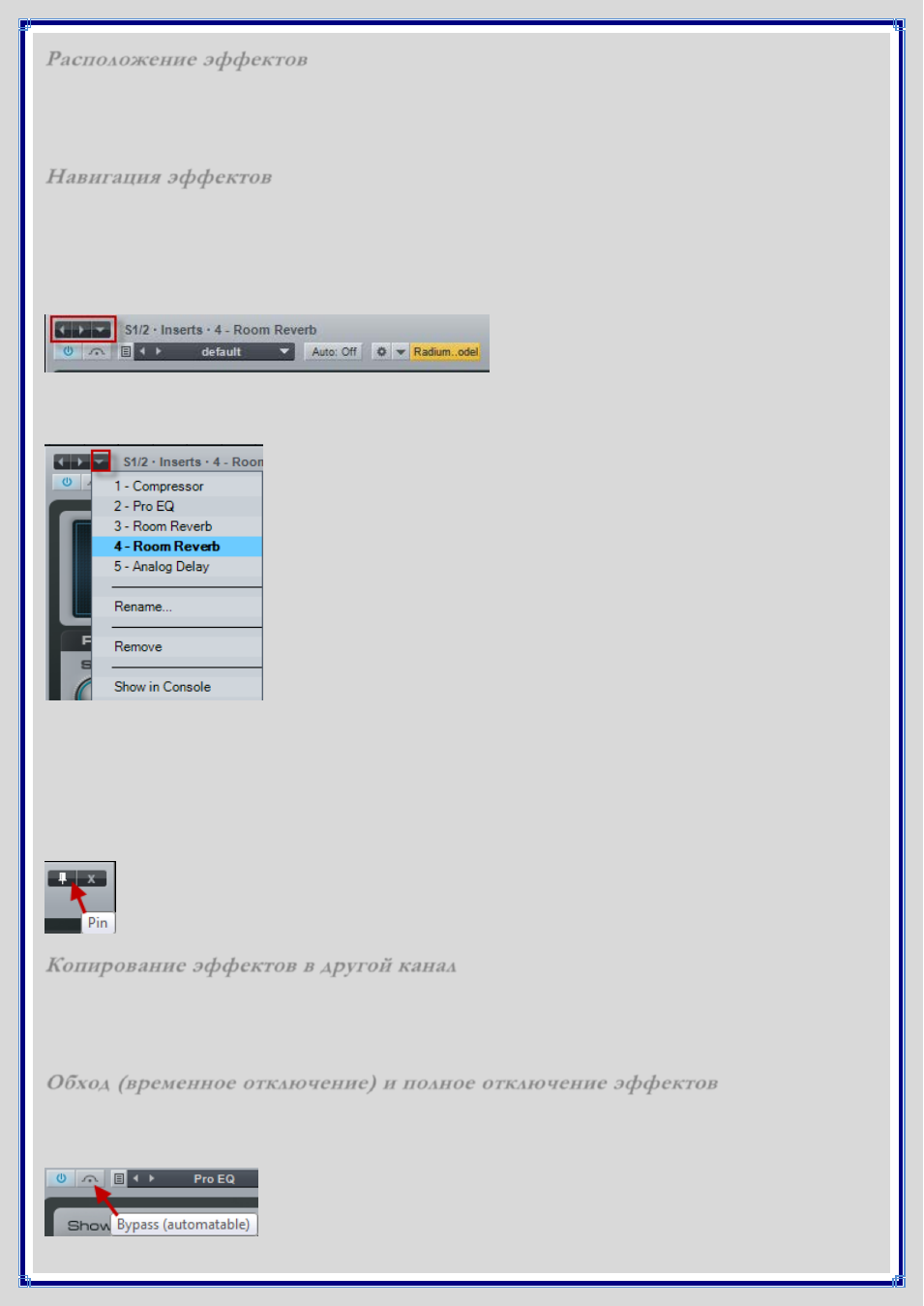
Располож ение эффек тов
Порядок вставляемых эффектов на пути сигнала очень важен, и напрямую влияет на звук. Последовательные
эффекты можно менять местами, перемещая их выше, ниже. Не лишним будет поэкспериментировать с
различными конфигурациями размещения эффектов для достижения наилучшего звука или чтобы добиться
специфического эффекта.
Н авигация эффектов
По умолчанию, только одно окно отображает интерфейс открытого эффекта. Этим сохраняется структура
интерфейса и сводит перетасовку окон к минимуму. Чтобы быстро переключиться между эффектами модуля,
откройте интерфейс одного из эффектов и следуйте следующим инструкциям:
С помощью левой или правой стрелки в верхнем левом углу окна интерфейса эффекта перейдите от одного
эффекта к другому.
Чтобы открыть интерфейс определенного эффекта, нажмите на стрелку, направленную вниз в верхнем левом
углу окна эффекта и выберите эффект.
Чтобы просмотреть связанный с эффектом модуль в Микшере, выберите команду Show in Console.
Наведите курсор мыши на стрелку, направленную вниз наверху в верхнем левом углу окна эффекта, затем
прокрутите колесо мыши вверх или вниз, чтобы последовательно переходить от интерфейса к интерфейсу
каждого эффекта модуля. Альтернативно, нажмите клавишу [F11], чтобы открыть редактор интерфейса эффекта
для выбранного трека, затем используйте комбинацию [Ctrl]+[Page Up]/[Page Down] чтобы последовательно
переходить от интерфейса к интерфейсу каждого эффекта в Стойке.
Щелчок на кнопке Pin в верхнем правом углу окна эффектов открывает интерфейс любого эффекта в
отдельном окне, которое остается открытым до тех пор, пока Вы его не закроете. С отстыкованным
окном Эффекта, другой Эффект откроется в новом окне. Одновременно может быть отстыковано, и
открыто любое количество окон.
Копирование эффектов в другой к анал
Часто бывает полезно скопировать эффект одного модуля, включая его текущие параметры и настройки в другой
модуль. Для этого, захватите эффект и перетащите его в Стойку Insert любого другого модуля или
непосредственно на сам модуль. Перетаскивание эффекта влево или вправо за пределы просматриваемой
Консоли будет прокручивать Консоль, предоставляя доступные модули.
Обход (временное отключение) и полное отключение эффектов
В Studio One эффекты можно обойти или временно отключить (Bypass), а так же отключить полностью. Полное
отключение эффектов фактически полностью отцепляет эффект, освобождая ресурсы ПК. При временном
отключении, аудио сигнал автоматически перенаправляется на следующий последовательный эффект.
Чтобы временно отключить эффект, нажмите кнопку Bypass в верхнем левом
углу заголовка интерфейса Эффекта.